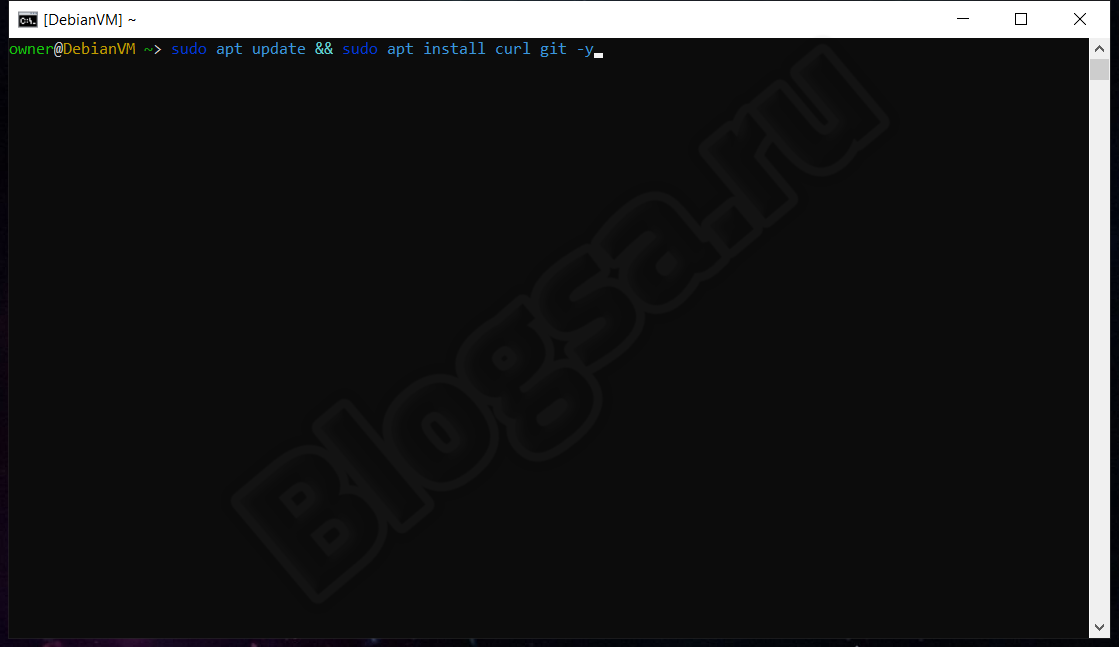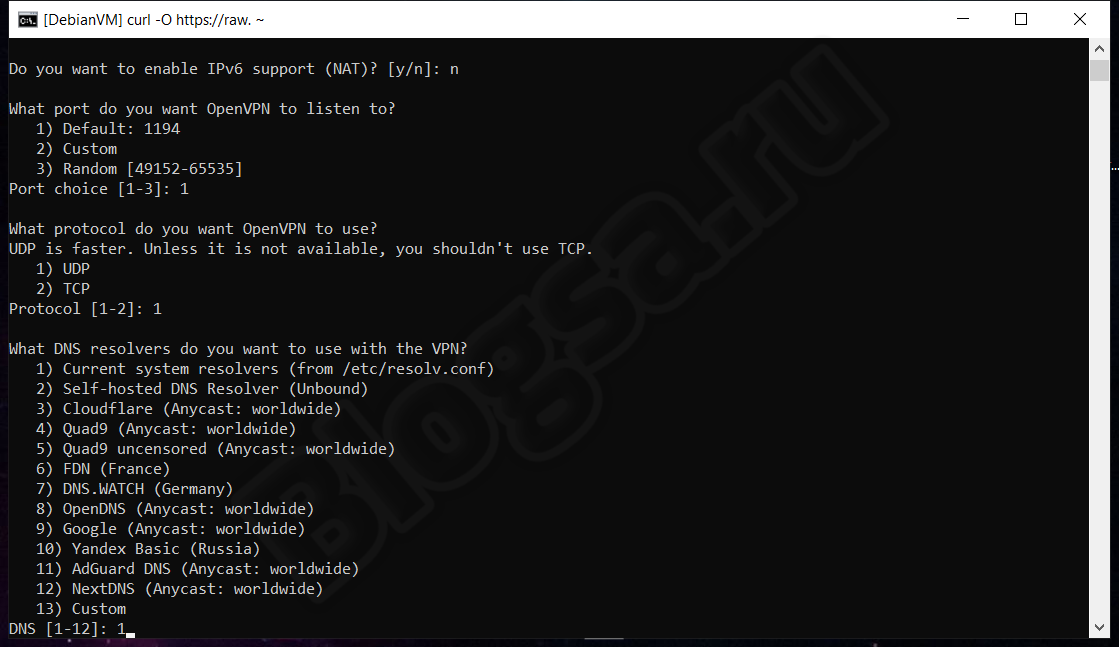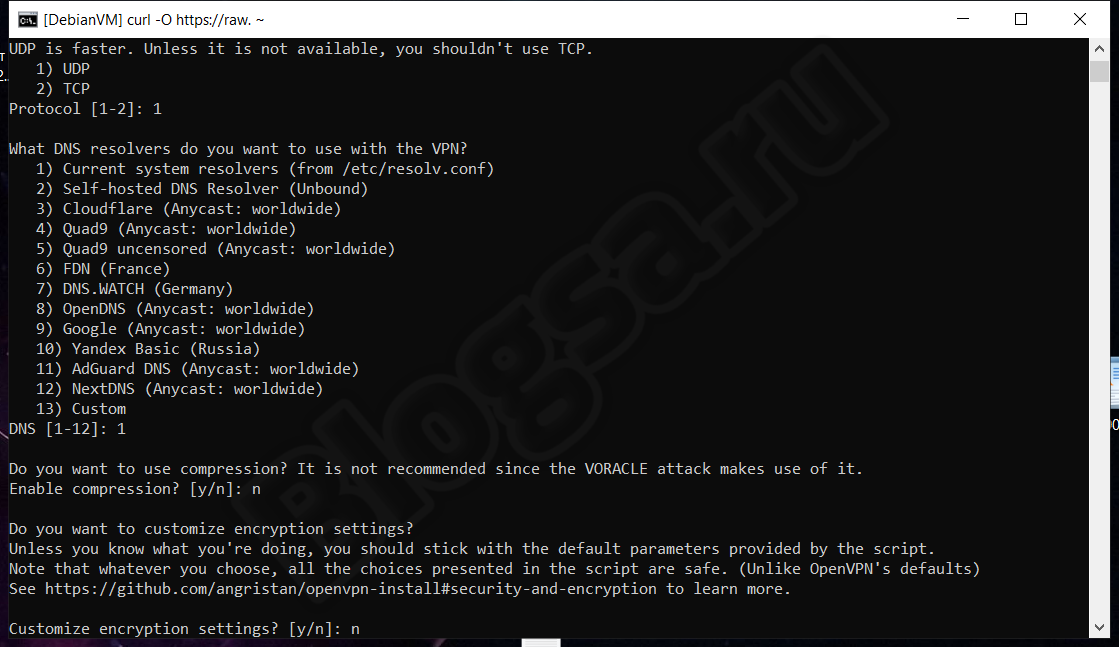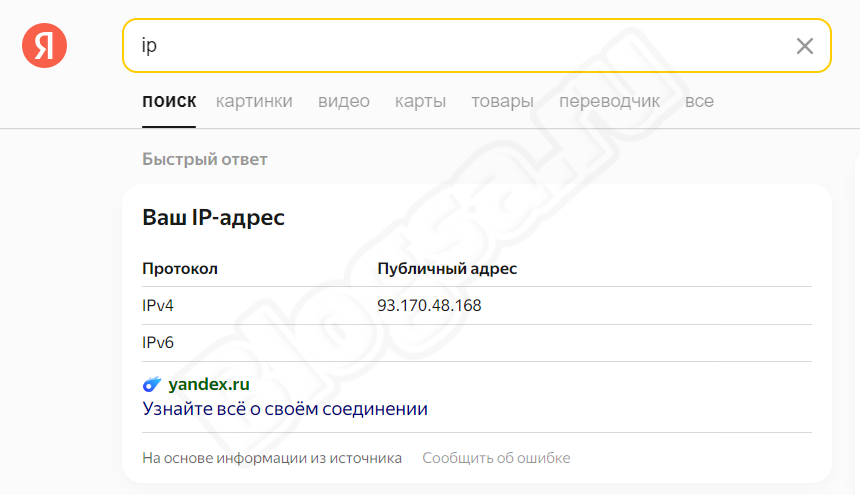Бывают ситуации когда необходимо достучаться до удаленного компьютера, но сделать этого не получится, так как firewall провайдера ограничивает доступ. Есть два пути решения:
1)Купить у провайдера белый статический ip.
Решение отличное если:
а) Провайдер такую услугу предоставляет;
б) Такая услуга стоит недорого (что вряд ли);
в) Будет белый статический ip, а не динамический.
2)Арендовать виртуальный сервер и получить его ip, используя VPN или WIREGUARD. Это решение рассмотрим более подробно.
Для начала необходимо арендовать сервер с предустановленным линукс дистрибутивом, мы это уже делали в этой статье.
Заходим в систему под ssh, обновляем списки пакетов и устанавливаем зависимости.
sudo apt update && sudo apt install curl git -y
Можно использовать git либо curl, мы используем команду curl, чтобы скачать скрипт установки openvpn.
curl -O https://raw.githubusercontent.com/angristan/openvpn-install/master/openvpn-install.sh && sudo chmod +x openvpn-install.sh && sudo ./openvpn-install.sh
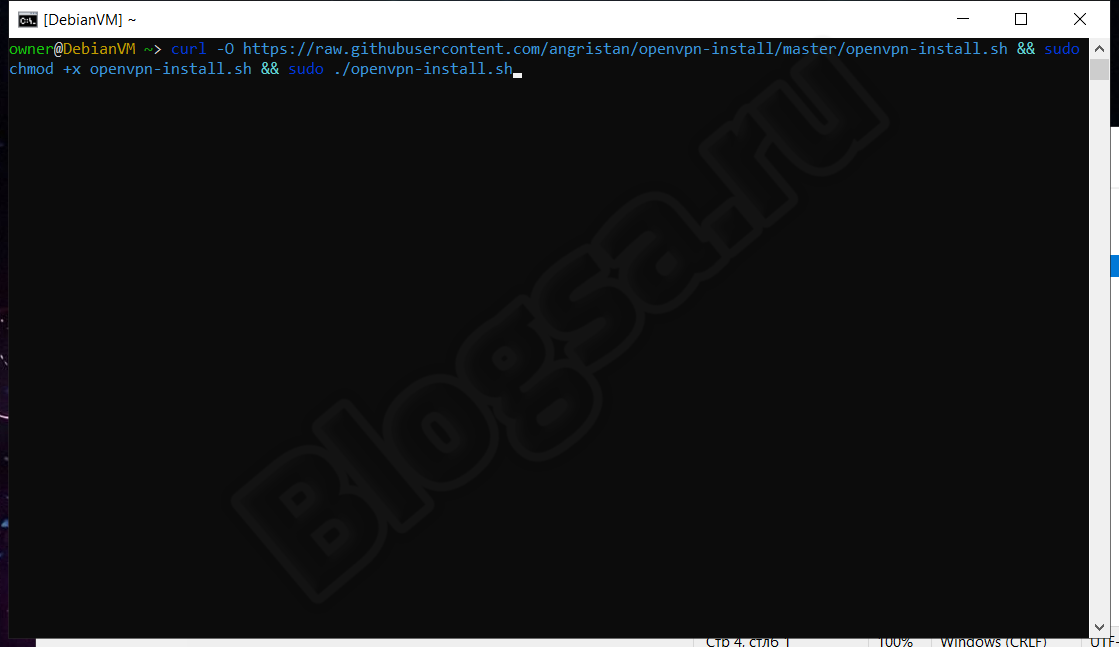 Начнется установка. Скрипт попросит указать ip
Начнется установка. Скрипт попросит указать ip
93.170.48.168
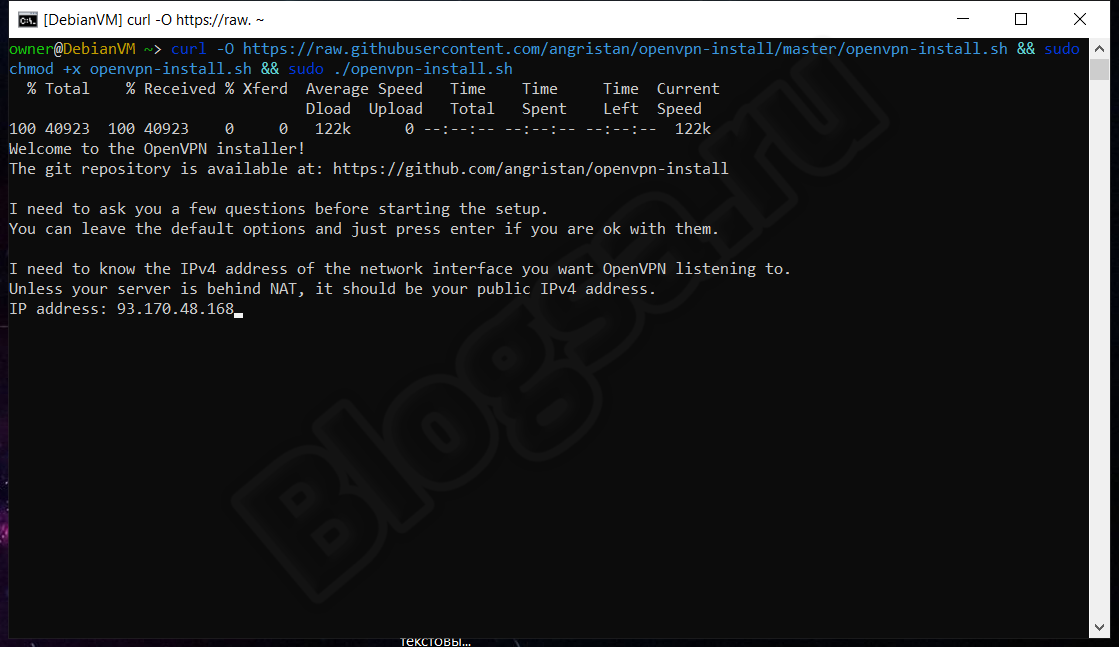 Использовать ipv6. Я выключил, но можно оставить.
Использовать ipv6. Я выключил, но можно оставить.
n
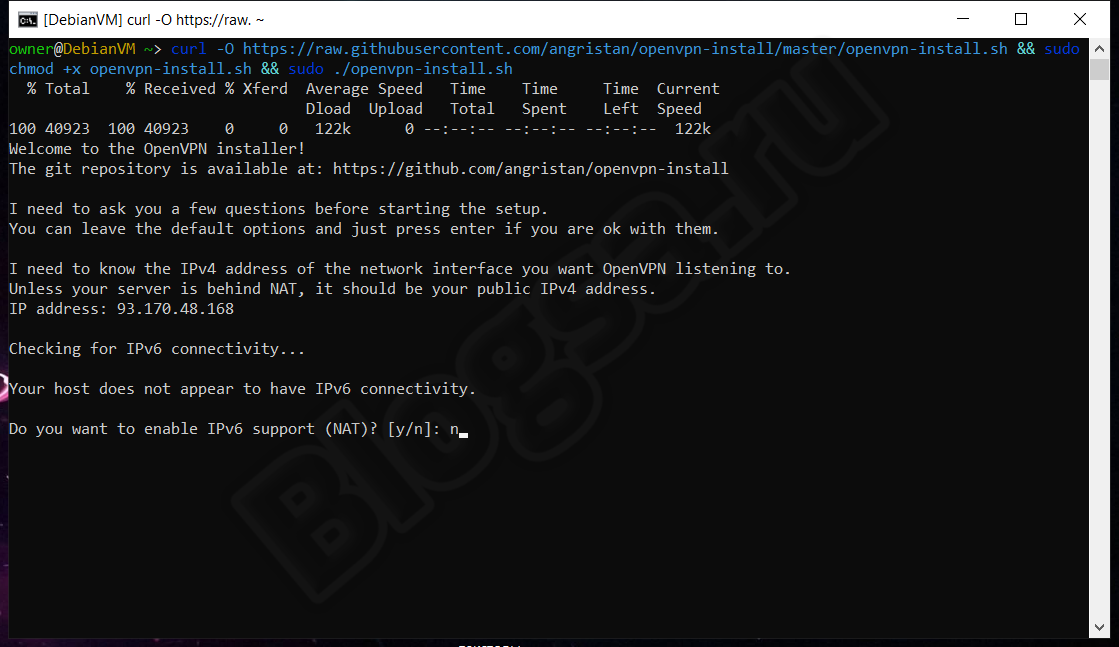 Какой порт слушать? По умолчанию 1194. Можно выбрать любой.
Какой порт слушать? По умолчанию 1194. Можно выбрать любой.
1
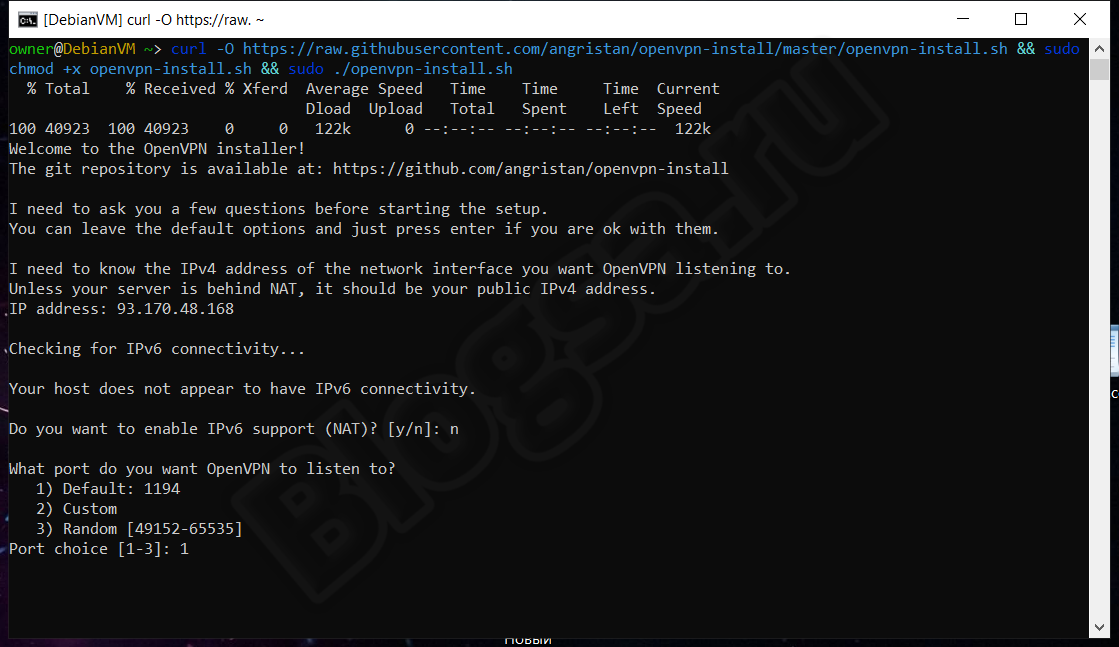 Какой протокол использовать. UDP быстрее, но не гарантирует что все пакеты будут доставлены. TCP надежнее, но медленнее.
Какой протокол использовать. UDP быстрее, но не гарантирует что все пакеты будут доставлены. TCP надежнее, но медленнее.
1
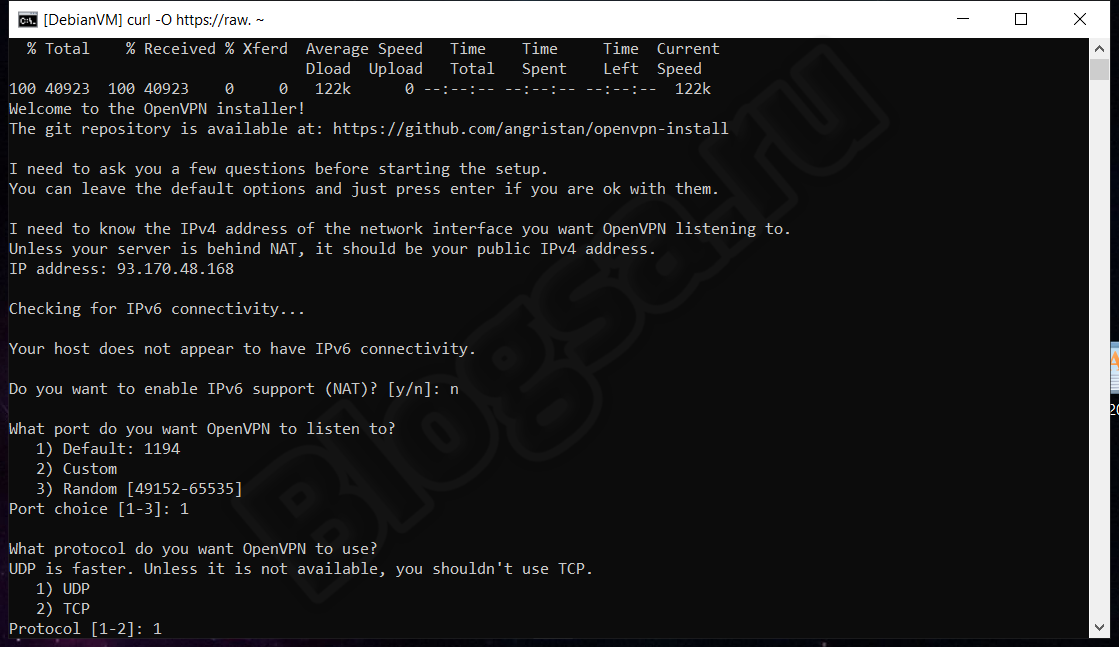 Какой DNS использовать. Я выбрал дефолтный. Можно любой.
Какой DNS использовать. Я выбрал дефолтный. Можно любой.
1
n
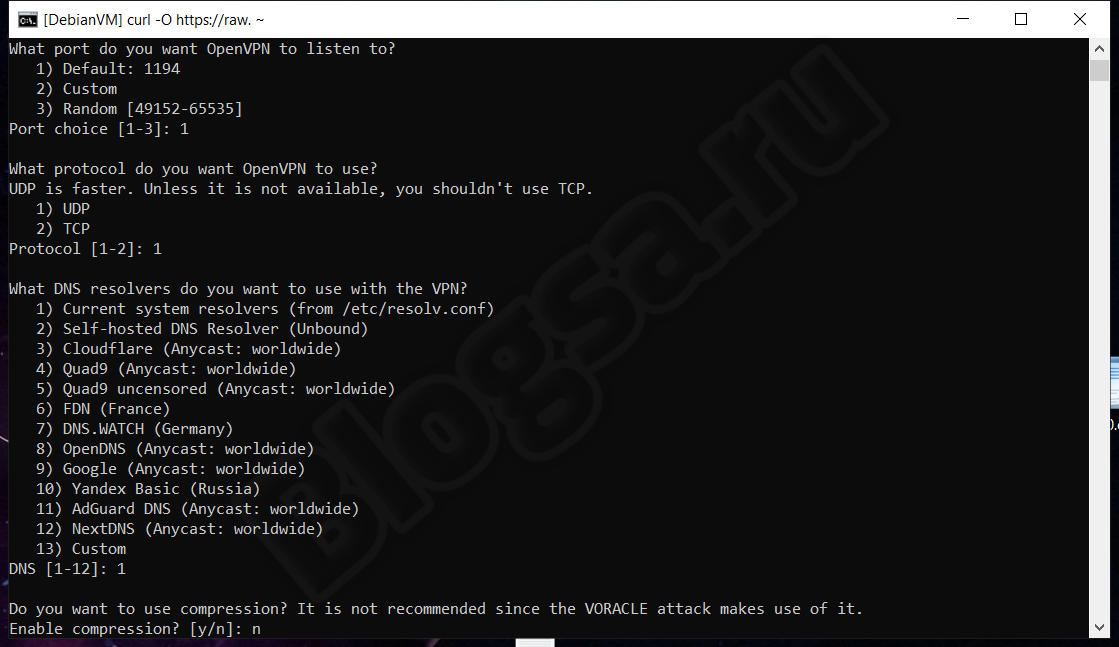 Хотите настроить параметры шифрования? Если Вы не знаете что делаете, то вам следует придерживаться параметров по умолчанию, предоставленных скриптом. Обратите внимание, что независимо от вашего выбора все варианты, представленные в скрипте, безопасны. (В отличие от значений по умолчанию OpenVPN)
Хотите настроить параметры шифрования? Если Вы не знаете что делаете, то вам следует придерживаться параметров по умолчанию, предоставленных скриптом. Обратите внимание, что независимо от вашего выбора все варианты, представленные в скрипте, безопасны. (В отличие от значений по умолчанию OpenVPN)
n
enter
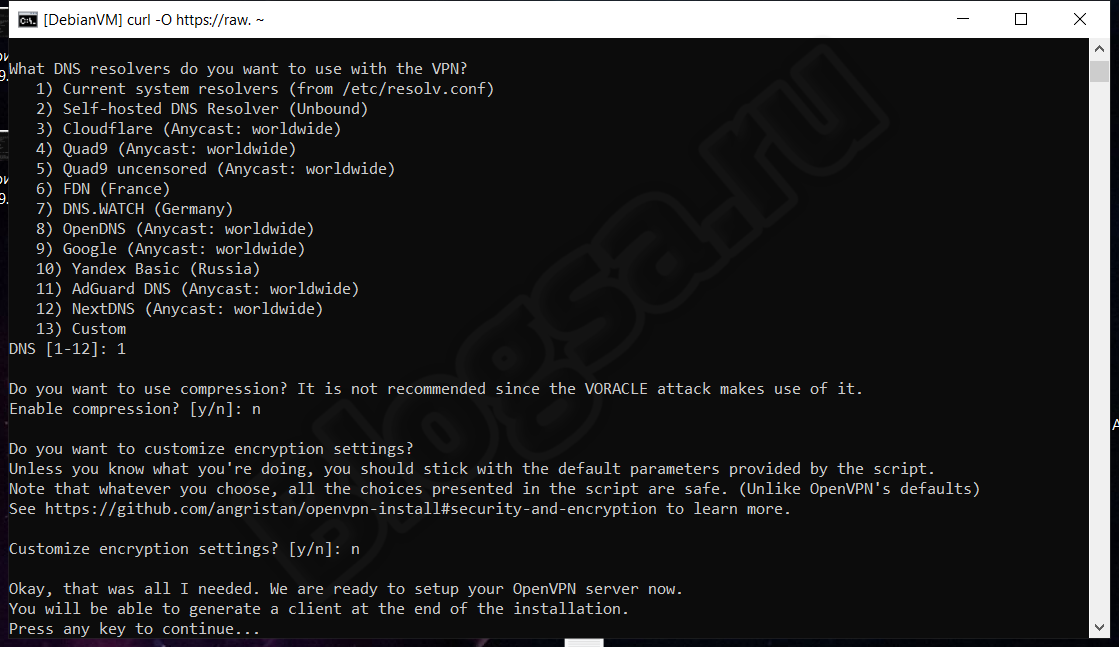 Начнется установка. Введем имя клиента
Начнется установка. Введем имя клиента
test
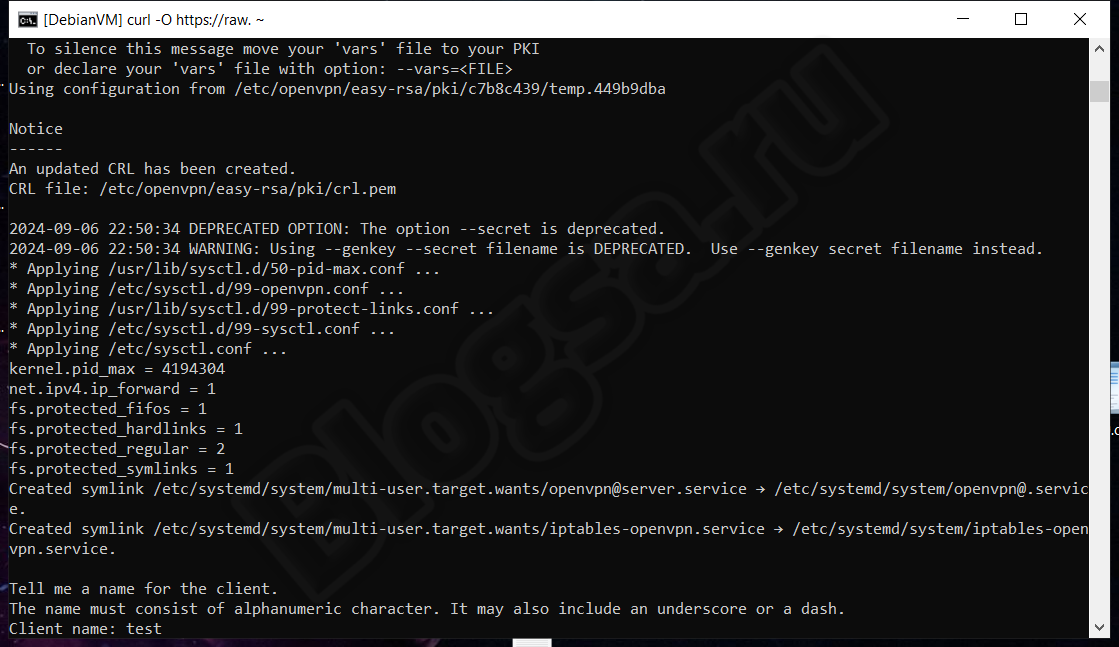 Если необходимо, то можно добавить пароль для клиента (2)
Если необходимо, то можно добавить пароль для клиента (2)
1
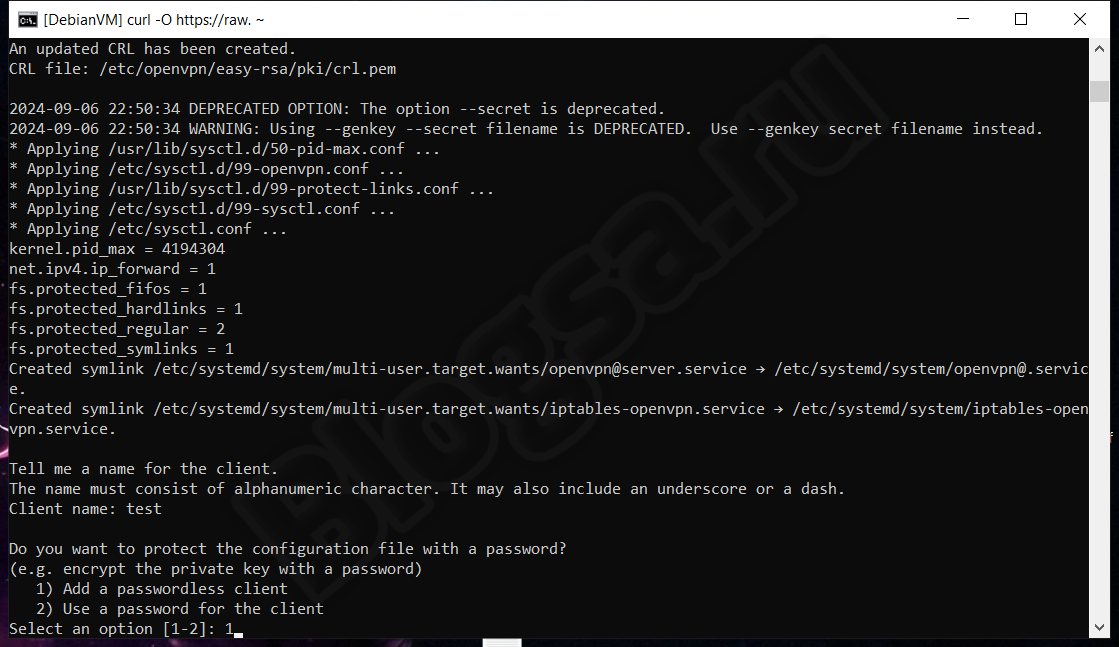 Установка завершена. Проверим статус службы
Установка завершена. Проверим статус службы
sudo systemctl status openvpn
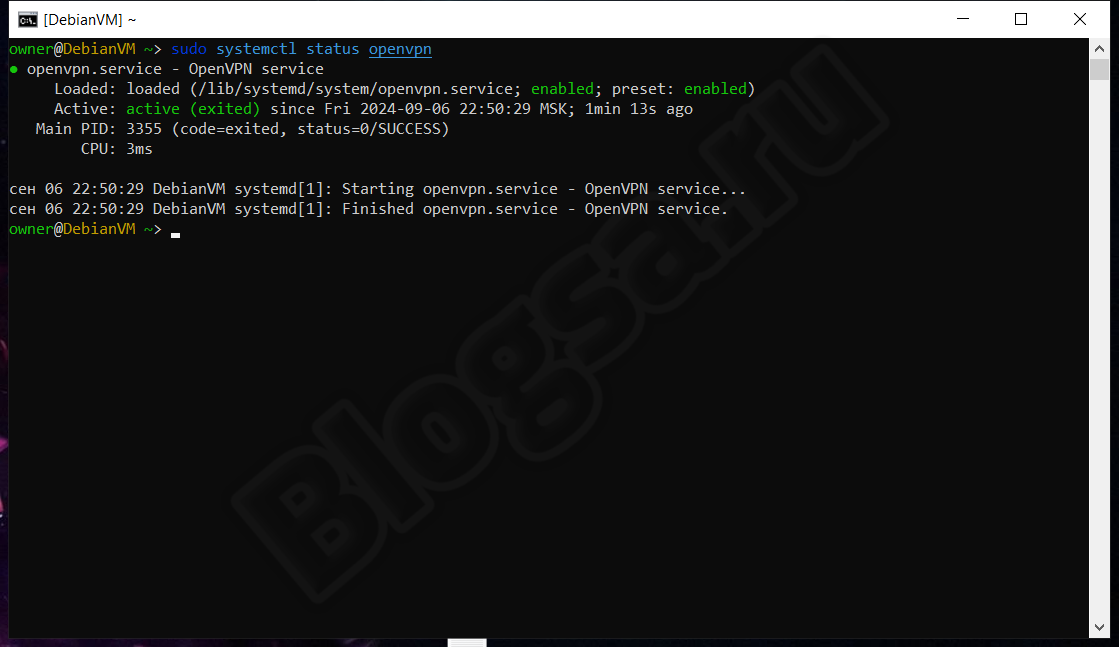 Осталось скопировать конфиг на устройство и пробовать подключаться.
Осталось скопировать конфиг на устройство и пробовать подключаться.
cat test.ovpn
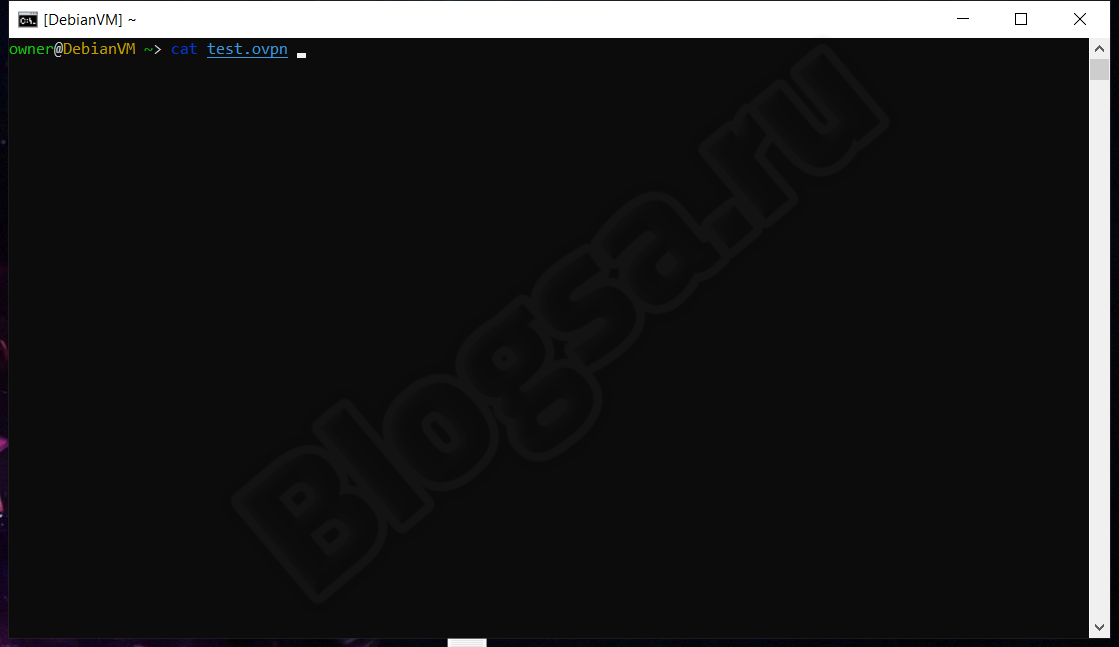 Выделим весь текст мышкой и скопируем его
Выделим весь текст мышкой и скопируем его
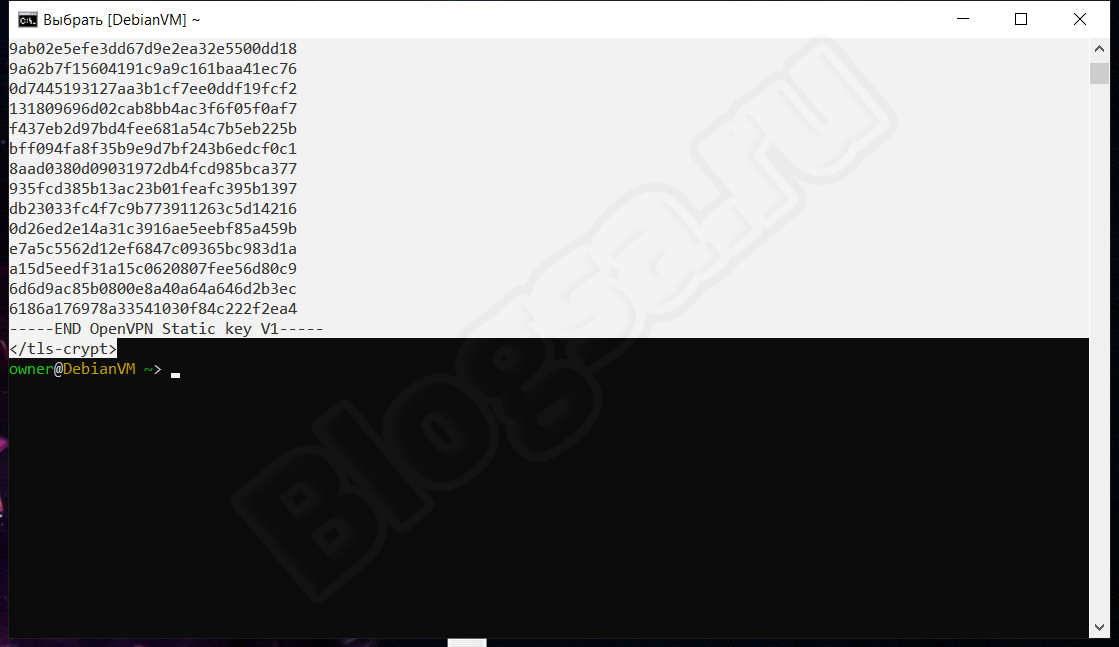 Создадим новый файл на нашем основном компьютере test.ovpn и вставим в него то, что скопировали с сервера.
Создадим новый файл на нашем основном компьютере test.ovpn и вставим в него то, что скопировали с сервера.
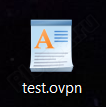 Далее нам необходимо открыть программу OpenVPN, щелкнуть правой кнопкой мыши по ярлычку в трее
Далее нам необходимо открыть программу OpenVPN, щелкнуть правой кнопкой мыши по ярлычку в трее
![]() Импорт — импорт файла конфигурации
Импорт — импорт файла конфигурации
 После выбора файла конфигурации, должно произойти автоматическое подключение к серверу. Если не произошло, то правой кнопкой мыши по значку OpenVPN — подключится.
После выбора файла конфигурации, должно произойти автоматическое подключение к серверу. Если не произошло, то правой кнопкой мыши по значку OpenVPN — подключится.
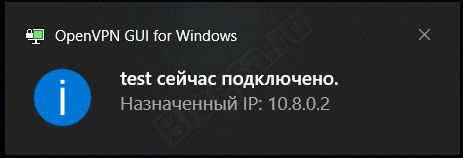 Проверить изменился ли ip можно, перейдя на 2ip.ru, либо ввести в поисковую строку браузера IP
Проверить изменился ли ip можно, перейдя на 2ip.ru, либо ввести в поисковую строку браузера IP